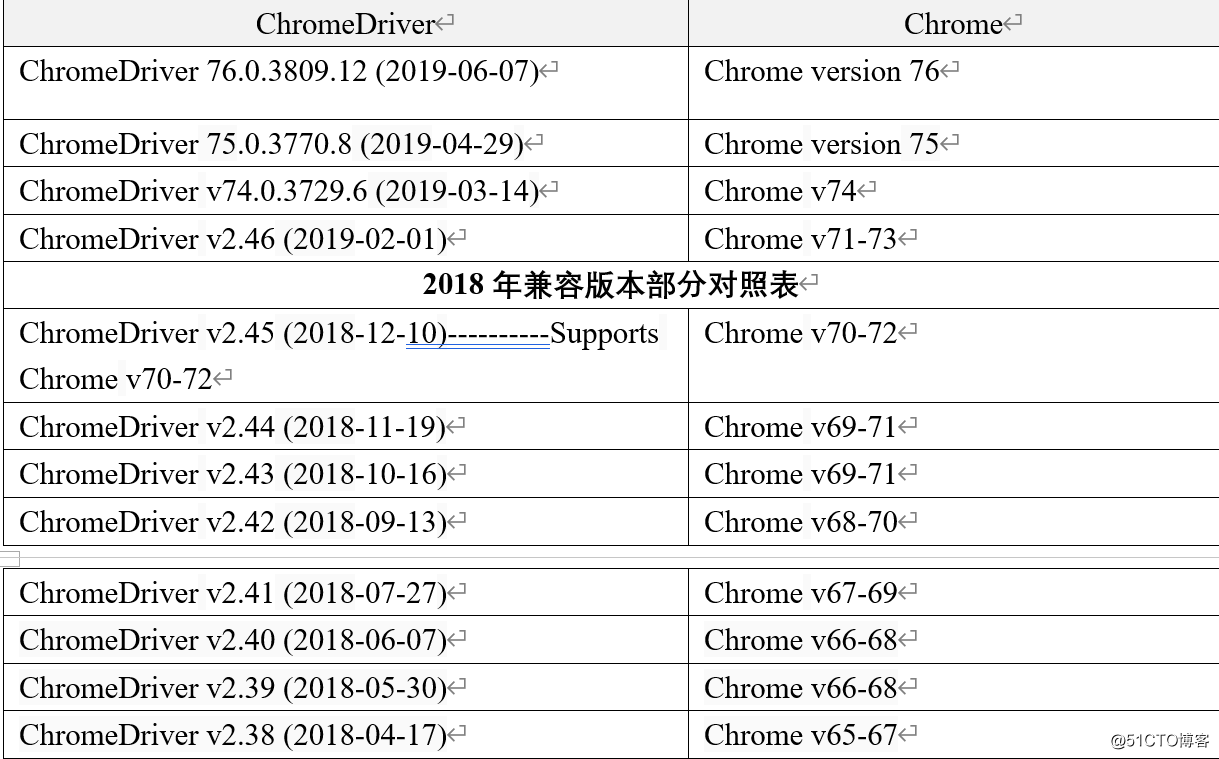有些小伙伴,在实际应用过程中,更喜欢使用Google浏览器Chrome。Selenium如何与Chrome相结合使用呢?
1. 下载chromedriver.exe
chromedriver.exe文件是调用chrome的驱动文件,因此该文件的版本要和chrome的版本必须兼容
chromedriver.exe可在如下网址中下载:
- http://chromedriver.storage.googleapis.com/index.html;
- http://npm.taobao.org/mirrors/chromedriver。
其中chromedriver.exe版本很多,作者的chrome版本 68.0.3440.106,下载的是如图所示的版本(2.37)。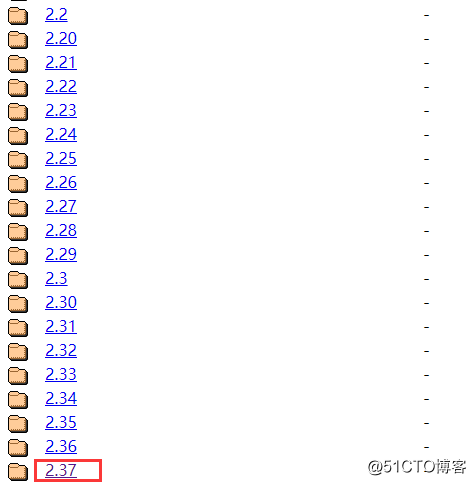
当作者chrome浏览器升级后,chrome的版本为75.0.3770.142,如图所示。下载chromedriver.exe的版本是75.0.3770.140,其与chrome浏览器版本相对应(仅仅小版本号.140不同),如图所示。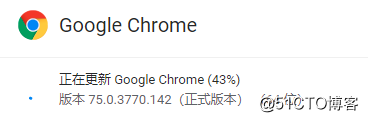
chromedriver.exe从70开始,就可以找与chrome版本相对应的版本下载了。从而避免了如图中那样选择chromedriver版本时2.7、2.8的纠结,不再需要查询chrome的版本(如68.0.3440.106)与chromedriver.exe(2.7或2.8)到底是如何匹配的。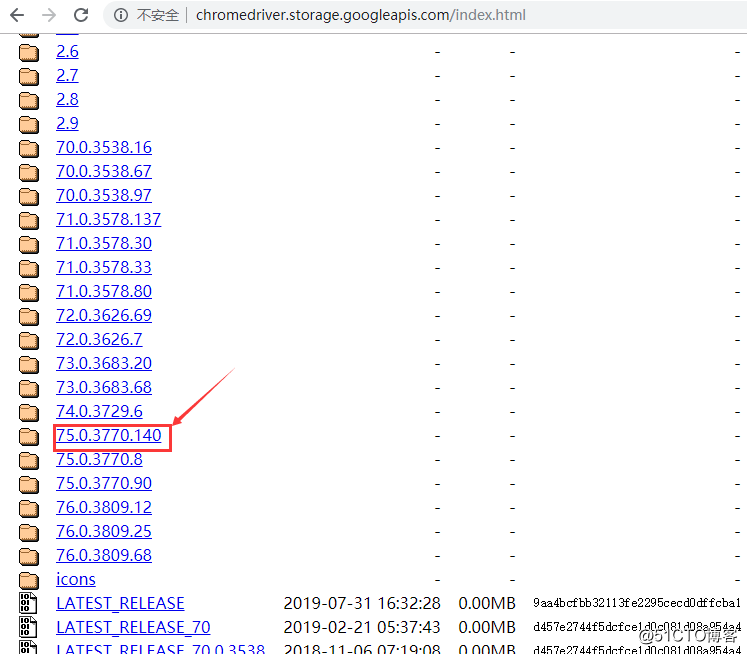
将下载的chromedriver.exe(2.37)复制到chrome的安装目录下(一般chrome的安装路径如下,C:\Program Files (x86)\Google\Chrome\Application),如图所示。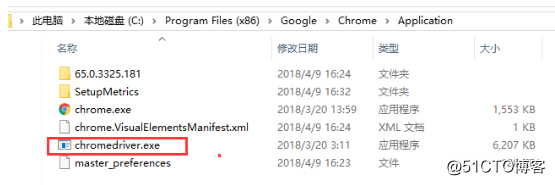
设置系统环境变量,将chrome的路径添加到Path中,添加环境变量步骤如图所示。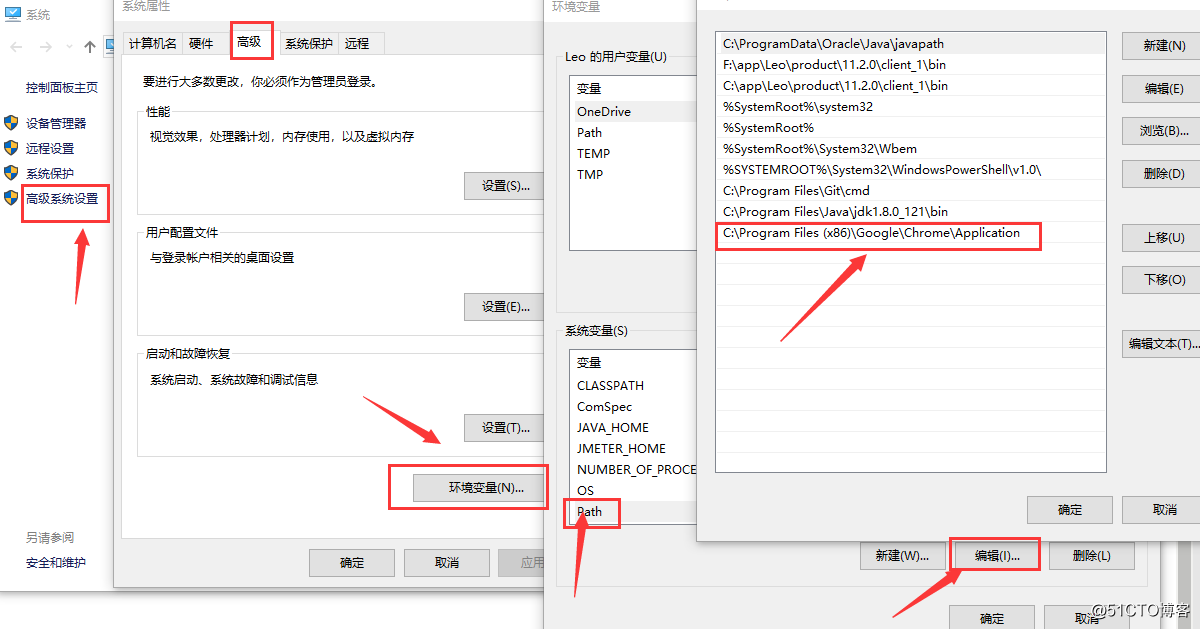
2. 验证Selenium
打开IDE(如PyCharm)编写代码,如图所示。然后运行,可看到成功调用Chrome浏览器且打开bing首页。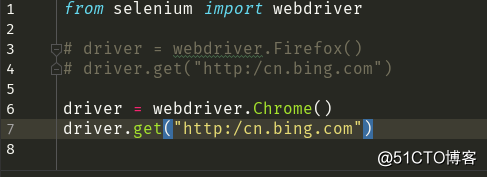
- 谷歌浏览器与chromedriver的版本对应关系
下面是部分谷歌(chrome)浏览器与chromedriver的版本对应关系,供参考: